"## คำจำกัดความ
- ""เจ้าของ"" ขององค์กร (ลูกค้า/แผนก) คือบุคคลที่รับผิดชอบองค์กรนั้น
- ""ทีม"" ขององค์กร (ลูกค้า/แผนก) หมายถึงผู้ใช้และกลุ่มทั้งหมดที่ถูกเพิ่มเข้าไปใน ""ทีม"" ขององค์กร (ลูกค้า/แผนก) นั้น เรียนรู้วิธีจัดการทีมขององค์กรได้ในบทความนี้{target=""_blank""}
การอยู่ใน ""ทีม"" ขององค์กร (ลูกค้า/แผนก) ให้สิทธิ์ผู้ใช้ในการเข้าถึงสิ่งต่อไปนี้:
- การมองเห็นงานทั้งหมดภายใต้องค์กร (ลูกค้า/แผนก) นั้น
- ความสามารถในการเพิ่ม / ย้าย / ลบผู้สมัครจากงานภายใต้องค์กร (ลูกค้า/แผนก) นั้น
- ความสามารถในการโพสต์งานไปยังบอร์ดงาน
วิธีการกำหนดความเป็นเจ้าของ
การกำหนดความเป็นเจ้าของขององค์กร (ลูกค้า/แผนก) จะให้กับผู้ใช้ที่สร้างองค์กรนั้น
มีสองวิธีในการโอนความเป็นเจ้าของขององค์กร:
- โอนความเป็นเจ้าของขององค์กร
- โอนความเป็นเจ้าของขององค์กรแบบหลายรายการ
วิธีโอนความเป็นเจ้าของขององค์กร (ลูกค้า/แผนก)
การดำเนินการนี้สามารถทำได้โดยผู้ใช้ที่เป็นผู้ดูแลระบบและผู้ใช้ที่ไม่ใช่ผู้ดูแลระบบที่ถือครองความเป็นเจ้าของขององค์กรในปัจจุบันเท่านั้น
-
อันดับแรก คุณจะต้องอยู่ในหน้าขององค์กร (ลูกค้า/แผนก) ในตัวอย่างนี้ เราสามารถเห็นว่าความเป็นเจ้าของขององค์กร (ลูกค้า/แผนก) ถือครองโดย Paige
 {height="""" width=""""}
{height="""" width=""""} -
คลิกที่จุดสามจุดที่มุมบนซ้ายของหน้าจอใต้รูปโปรไฟล์ของคุณ
 {height="""" width=""""}
{height="""" width=""""} -
ในเมนูแบบเลื่อนลง คลิกที่ ""แก้ไขความเป็นเจ้าของ""
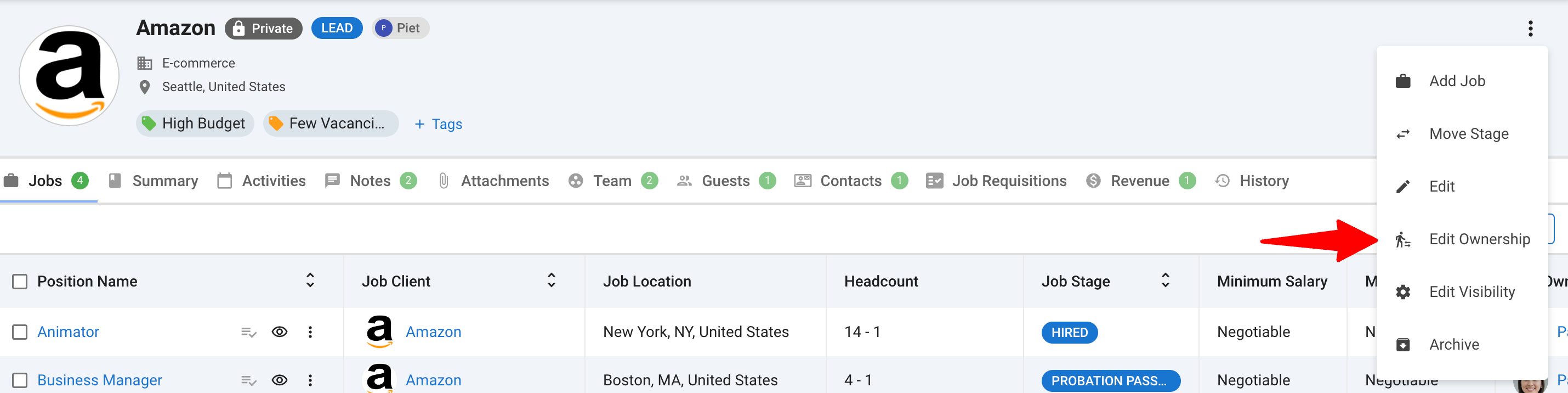 {height="""" width=""""}
{height="""" width=""""} -
คลิกที่บุคคลที่คุณต้องการโอนความเป็นเจ้าของให้ ในกรณีนี้เราจะโอนให้ Paige
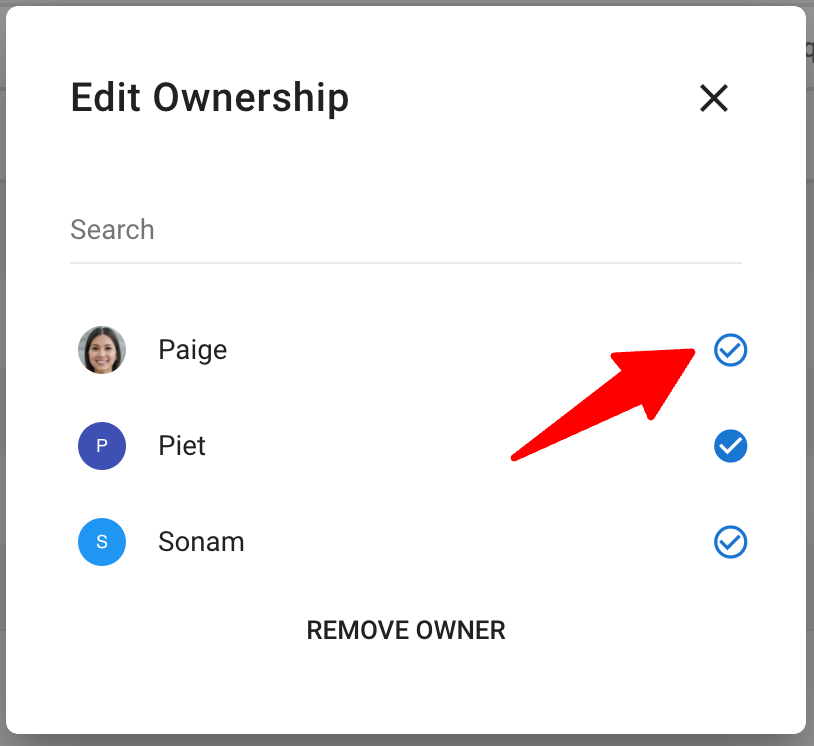 {height="""" width=""""}
{height="""" width=""""} -
ข้อความป็อปอัพจะปรากฏที่มุมบนขวาของหน้าจอเพื่อยืนยันการโอนความเป็นเจ้าของ โปรดทราบว่าหากคุณไม่มีสิทธิ์ผู้ดูแลระบบ คุณจะไม่สามารถแก้ไขความเป็นเจ้าของขององค์กรได้อีกต่อไป
วิธีโอนความเป็นเจ้าของขององค์กร (ลูกค้า/แผนก) แบบหลายรายการ
การดำเนินการนี้สามารถทำได้โดยผู้ใช้ที่เป็นผู้ดูแลระบบเท่านั้น
-
อันดับแรก คุณจะต้องไปที่เมนูองค์กร (ลูกค้า/แผนก) เลือกองค์กรที่คุณต้องการโอนความเป็นเจ้าของ
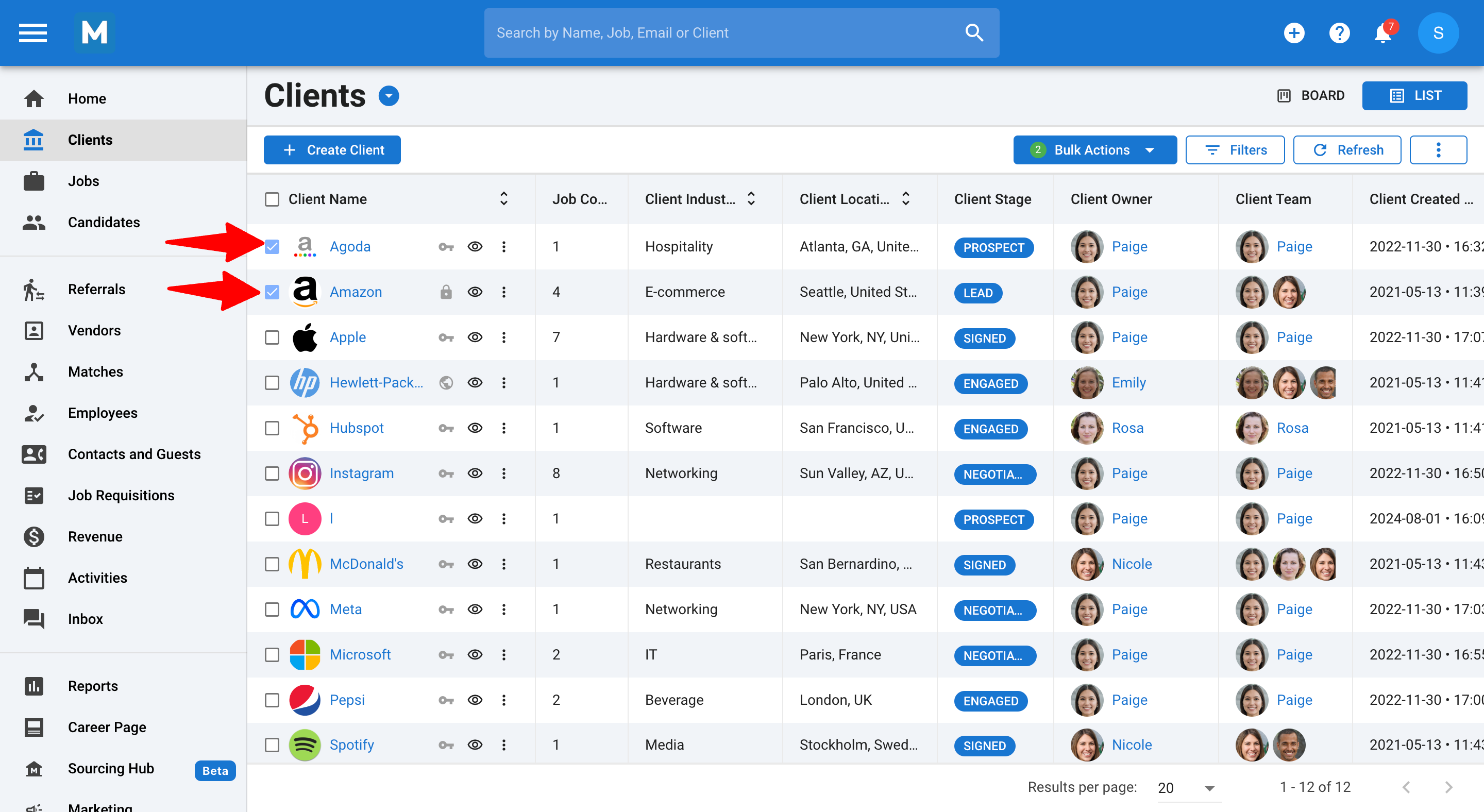 {height="""" width=""""}
{height="""" width=""""} -
คลิกที่ปุ่ม ""การดำเนินการแบบหลายรายการ"" จากนั้นเลือก ""โอนความเป็นเจ้าของ""
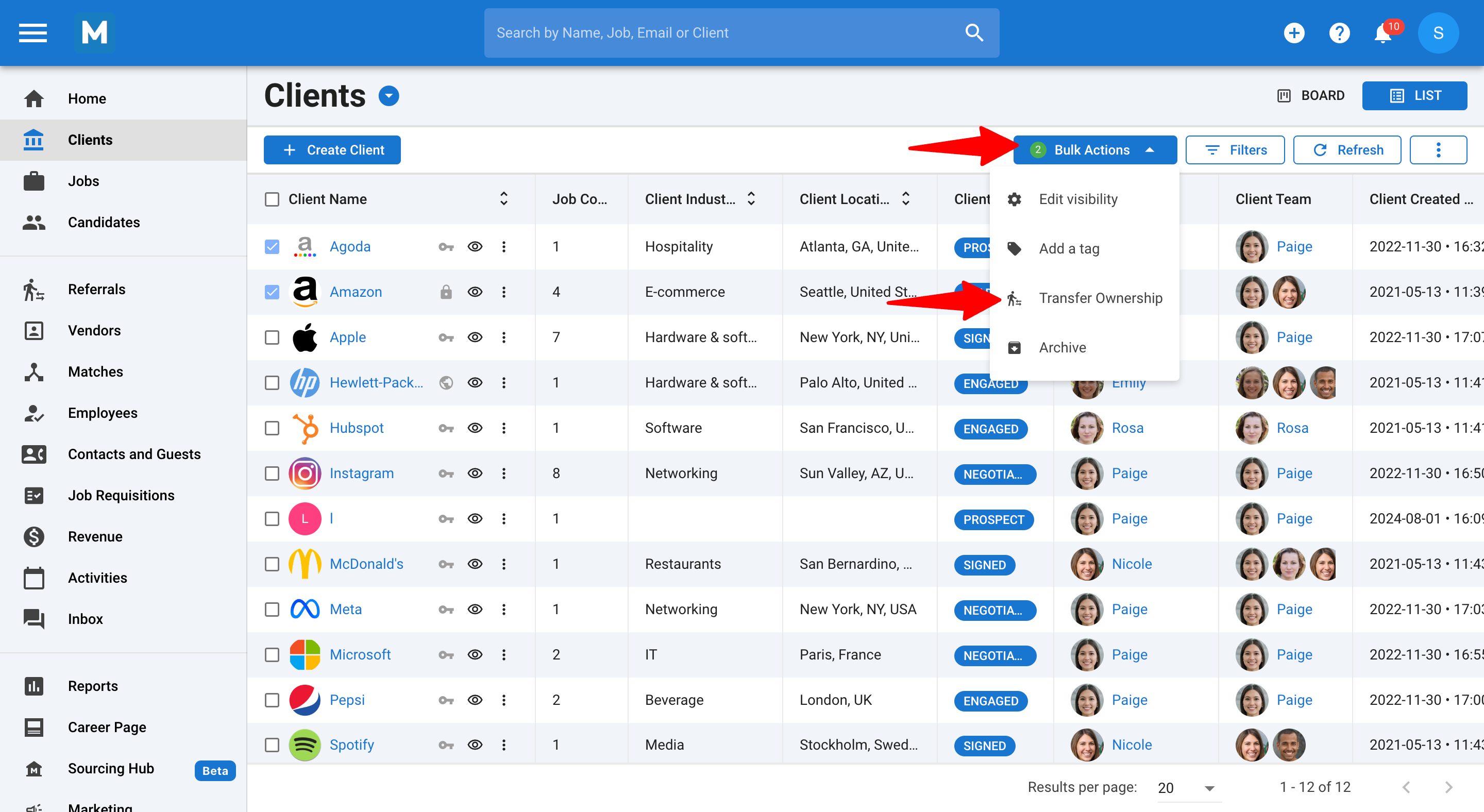 {height="""" width=""""}
{height="""" width=""""} -
คลิกที่บุคคลที่คุณต้องการโอนความเป็นเจ้าของให้ ในกรณีนี้เราจะโอนให้ Paige
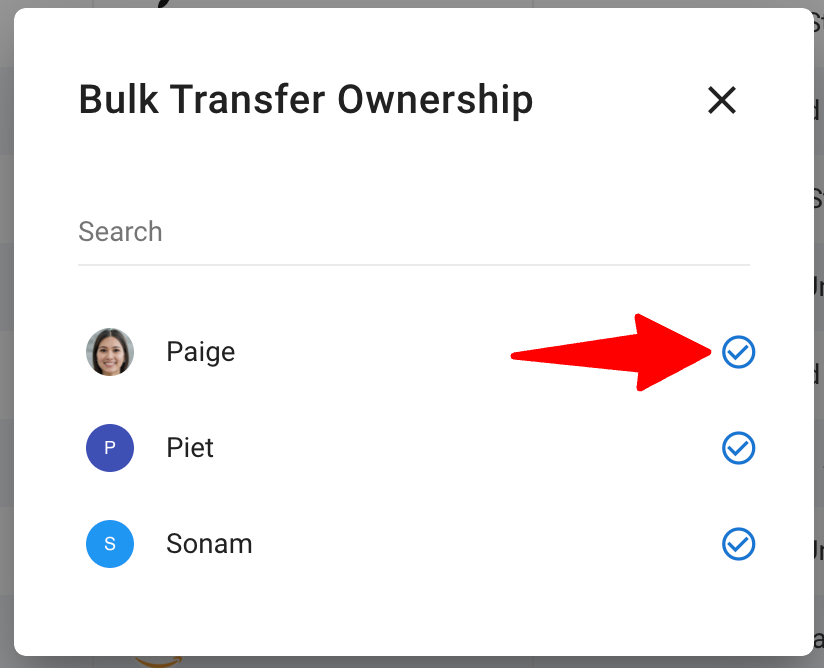 {height="""" width=""""}
{height="""" width=""""} -
ข้อความป็อปอัพจะปรากฏที่มุมบนขวาของหน้าจอเพื่อยืนยันการโอนความเป็นเจ้าของสำหรับองค์กรที่เลือก"